Pour cela, il suffit de passer en Mode Avion :
- Accédez aux Réglages de votre iPhone.
- Dans Mode Avion, faites glisser le bouton d’activation.
Vous allumez votre iPhone, et « Aucun Service » apparaît sur l’écran. Votre premier réflexe est alors de vous demander « Pourquoi mon téléphone affiche ‘’ Aucun Service ‘’ ? » et cela peut rapidement vous stresser. Rassurez-vous : ce message sur l’iPhone ne veut pas dire que votre appareil ne fonctionne plus. Il est probable qu’il s’agisse d’un problème passager que vous pourrez résoudre en effectuant une manipulation simple. Dans ce guide, nous vous proposons quatre solutions qui peuvent régler votre souci en quelques minutes.
Le message « Aucun Service » peut être affiché parce que votre iPhone ne parvient pas accéder au réseau, et ne peut donc pas vous proposer de téléphoner, d’envoyer des SMS ou d’utiliser les données mobiles. En revanche, vous pouvez encore utiliser les applications ne requérant pas de connexion Internet par exemple.
Pour cela, il suffit de passer en Mode Avion :
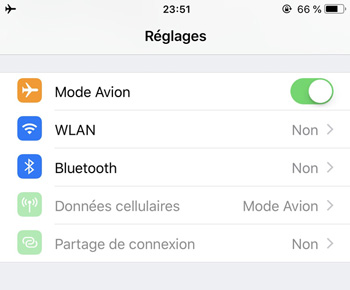
Cela pourra vous permettre d’utiliser votre téléphone hors-ligne. Cependant, les appels, messages et navigation sur Internet ne seront pas disponibles avec cette solution, qui est à réserver aux situations où vous savez que vous n’avez pas accès au réseau mobile.
Les quatre autres méthodes sont quant à elles à essayer si vous n’avez pas accès au réseau mobile alors que vous devriez l’avoir, et que vous avez besoin d’utiliser des applications requérant Internet ou d’utiliser les fonctions de téléphonie.
Si votre iPhone affiche le message « Aucun Service », le plus souvent cela vient du fait qu’il ne détecte pas ou mal votre carte SIM. Il est possible qu’elle soit tout simplement mal insérée dans le support, ou qu’elle ait été déplacée après une chute ou un mouvement brusque.
La façon d’ôter et de réinsérer la carte SIM dépend de votre modèle d’iPhone. Vous pouvez consulter votre manuel d’utilisation, ou le site internet d’Apple. Pour les modèles d’iPhone les plus récents, la procédure est la suivante :
Cela peut régler votre problème de réseau sur iPhone, si le problème venait d’un mauvais placement de la carte SIM. Si le souci persiste, par exemple si la care SIM est reconnue mais que « Aucun service » s’affiche toujours, essayez les étapes suivantes.
Si vous n’avez pas encore essayé, éteignez puis rallumez votre téléphone. Il arrive qu’un iPhone ait simplement un souci à l’allumage qui l’empêche d’accéder aux services de téléphonie et de données mobiles temporairement. Parfois, un simple redémarrage suffit à régler le problème.
N’hésitez pas à laisser votre téléphone éteint quelques instants, notamment s’il est chaud ou si vous en avez fait beaucoup usage dans la journée : votre iPhone peut simplement avoir besoin d’un tout petit peu de repos pour fonctionner correctement.
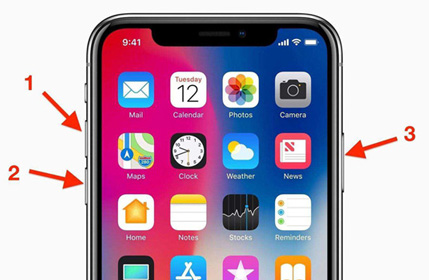
Si le problème n’est pas résolu, la solution se trouve peut-être du côté de l’opérateur.
Pour un tuto détaillé sur le redémarrage iPhone, consultez : comment redémarrer un iPhone ?
Vous avez tout essayé, mais rien n’y fait ? Dans ce cas, il est envisageable que le problème vienne de votre opérateur ou de votre forfait. Vérifiez que vous n’avez pas épuisé votre forfait, et n’hésitez pas à contacter votre opérateur, notamment si votre iPhone reste en recherche réseau perpétuellement.
Avant de contacter votre opérateur, vous pouvez tout de même tenter de :
Pour cela,
Si aucune mise à jour n’est proposée, c’est qu’il n’y en a pas de disponible. Vous pouvez alors essayer la deuxième solution.
Pour cela,
Toutes vos configurations réseau seront alors effacées. Vous devrez les rentrer à nouveau dans votre iPhone. Cela peut être fastidieux, mais peut résoudre le problème. Si après cela le problème persiste, vous pouvez essayer la solution suivante.
En effet, si les autres solutions ne parviennent pas à régler le problème de votre iPhone, Tenorshare ReiBoot permet de régler quasiment tous les soucis rencontrés sur iOS en quelques clics. ReiBoot est un logiciel qui permet de régler la majorité des problèmes rencontrés sur les appareils iOS (écran noir, boucle de redémarrage, etc.), notamment un iPhone ou un iPad. Voici les deux méthodes applicables pour que « Aucun Service » ne s’affiche plus.
La première solution est disponible 5 fois dans la version gratuite de ReiBoot.
Étape 1. Téléchargez le programme sur votre ordinateur et lancez-le. Connectez votre appareil grâce à un câble USB.
Étape 2. Appuyez sur Entrer en mode de récupération. Attendez la fin du temps de chargement.

Étape 3. Appuyez sur Sortir du mode de récupération.
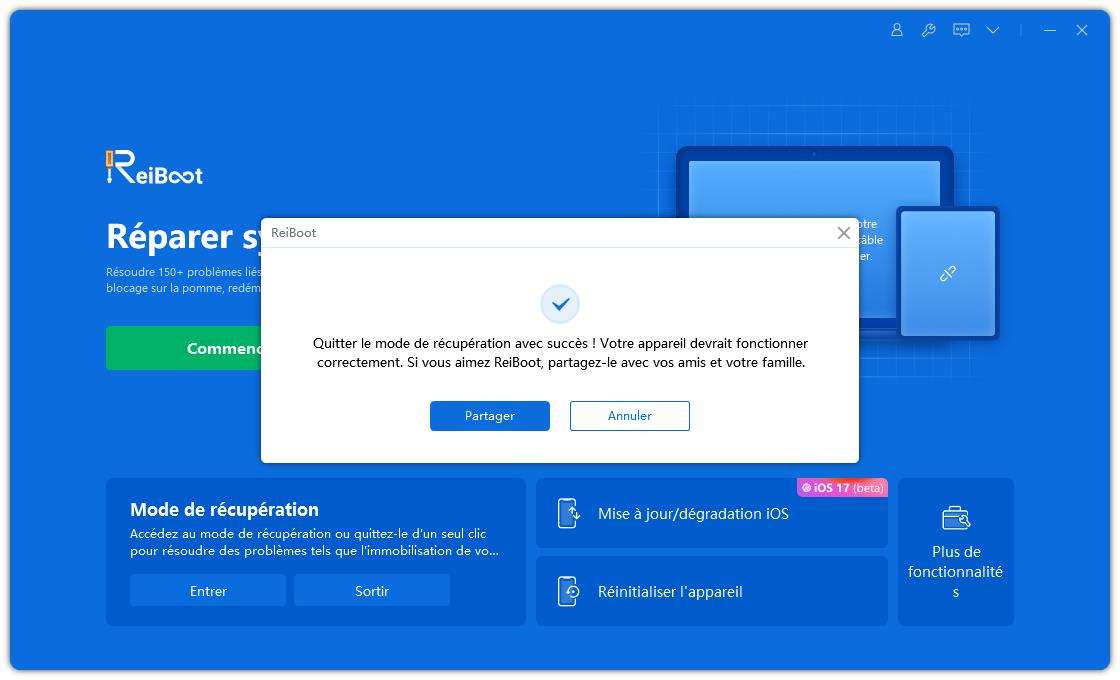
Étape 1. Lancez le programme et connectez votre appareil grâce à un câble USB.
Étape 2. Cliquez sur Commencer puis Réparation standard. Suivez les instructions pour réparer le système d’exploitation de votre iDevice.

Votre problème devrait maintenant être réglé. Si ce n’est toujours pas le cas, prenez directement contact avec votre opérateur pour vérifier les options dont vous disposez dans votre forfait, et n’hésitez pas à demander un changement de carte SIM. Vous pouvez conserver sur votre ordinateur le logiciel de mode récupération iphone - ReiBoot, qui vous permettra de régler facilement d’éventuels problèmes futurs avec votre iPhone.
puis rédigez votre avis
Par Théo Gauthier
2025-10-29 / Réparer iPhone